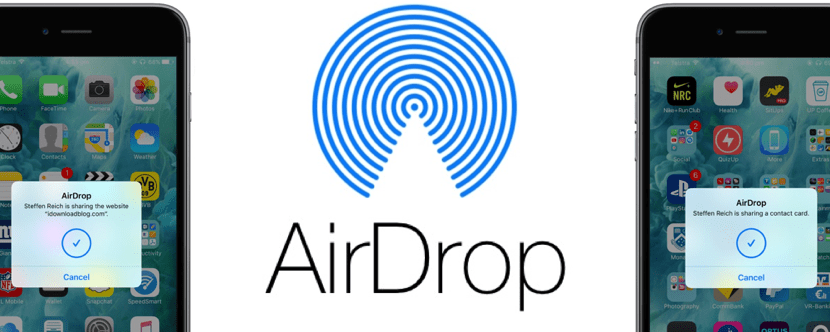
首先,在开始本教程之前 如何从我们的iOS和macOS设备使用AirDrop,请清楚了解AirDrop的用途及其用途。 在这种情况下,解释非常简单,每个人都可以理解,就像将文件或数据从一台设备传输到另一台设备一样,就像我们通过蓝牙进行传输一样,但是速度要快得多。
重要的是要清楚我们可以使用称为AirDrop的Apple技术发送的内容,因此我们必须澄清它们可以发送 文档,照片,视频,网站,地图位置等, 只要它们彼此靠近,就可以无线连接到iPhone,iPad,iPod touch或Mac。
我们必须清楚,这项技术 仅适用于Apple设备 并且我们无法使用AirDrop与其他设备传递照片,文档,链接等。 这可能非常明显,但是对于那些以新的iOS和macOS用户身份到达的用户,需要澄清这一点。
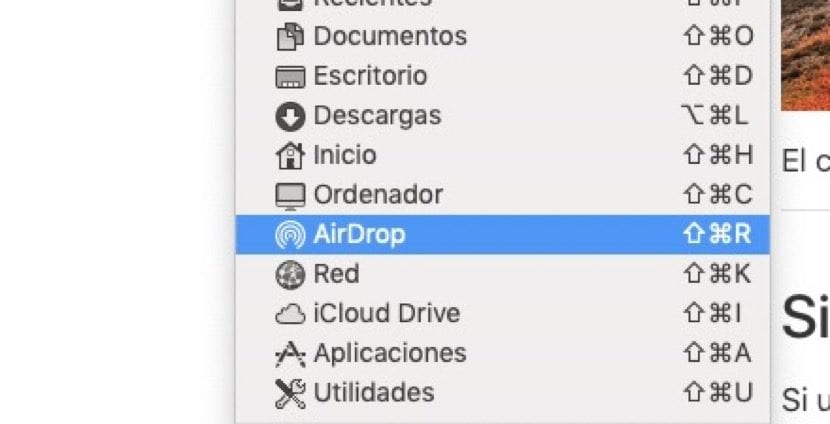
如何在iOS上与AirDrop共享内容
首先从最畅销的Apple产品开始,我们将从iOS以及如何与AirDrop共享任何类型的内容开始。 如果我们拥有iPhone,iPad或iPod Touch,并且需要同时将一个或多个文件传输到另一台iOS设备,该怎么办? 按着这些次序:
- 第一件事是打开照片,文档,应用程序或类似内容,然后找到我们要与其他设备共享的内容。 要同时共享多个项目,我们要做的就是单击“选择”,然后选择我们要共享的多个文档,照片或文件。 在iOS 10及更高版本中,我们还可以通过AirDrop共享应用程序中的任何类型的链接,为此,我们按住主屏幕上的应用程序图标。
- 按“共享”或直接在带有正方形和向上箭头的图标上
- 现在,我们单击要与之共享内容的AirDrop用户,该内容必须使设备靠近我们的设备并具有相应的激活才能从AirDrop接收内容。 为此,如果看不到要通过AirDrop与之共享文件的用户,我们可以按照以下步骤进行操作
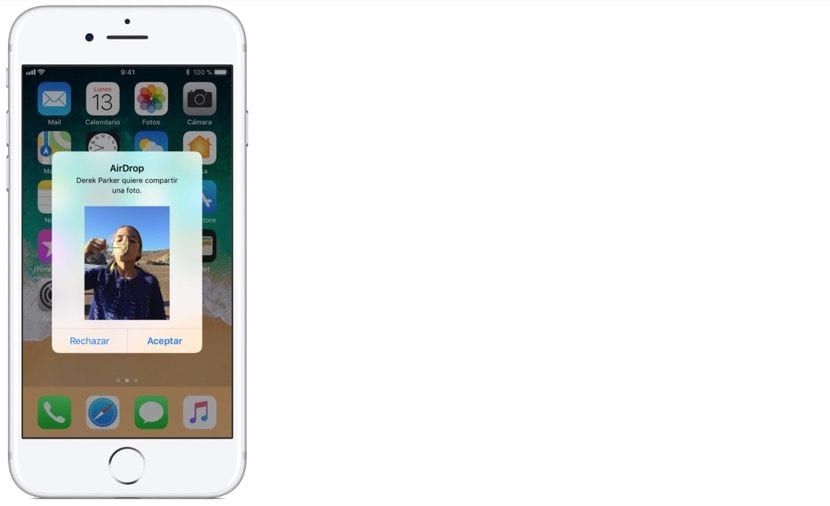
如果看不到其他设备怎么办?
在所有情况下都可能发生这种情况,尤其是我们要将文档发送到的设备 没有启用通过AirDrop接收数据的选项。 为此,在使用iOS设备的情况下,我们必须执行以下检查:
- 首先要看这两个设备都已激活Wi-Fi和蓝牙。
- 如果选择“共享Internet”选项,则这种传输文档的方法无效,因此我们必须禁用它
- 确保您要发送给的人在附近,我们不能将内容发送给蓝牙或Wi-Fi接收范围之外的用户
- 如果对方在“仅联系人”中配置了AirDrop接收设置,而我们没有出现在其联系人列表中,则什么也不会发生。 如果我们不希望所有用户都能发送或接收我们的数据,则至少必须在您的联系卡上有Apple ID才能使AirDrop正常工作。
- 要接收数据并将数据发送给我们的Wi-Fi或蓝牙覆盖范围内的每个人,我们必须将AirDrop接收设置为“全部”。 现在,所有用户都可以使用此方法发送和接收文档,照片,链接等。
通过从iPhone,iPad或iPod Touch访问以下内容,我们可以根据自己的喜好配置所有这些: 设置>常规> AirDrop。 从这个地方我们可以调整 接收开启或关闭设置,我们只能转移到我们的 contactos 最后,有可能 所有。
- 禁用接收:您将不会收到AirDrop请求
- 仅限联系人:只有您的联系人才能看到设备
- 所有人-使用AirDrop的所有附近的iOS设备将能够看到您的设备

你不接受任何东西到达吗? 我们如何使用AirDrop接收内容
好吧,为了接收或发送内容,我们必须遵循上面标记的一些先前步骤,但对于那些接收内容的我们来说,我们必须从设备中接受这些文件。 因此,发送它还不够, 我们必须接受它。 这是一个明显的例外,那就是我们自己想要将照片,文档或类似的东西从iPhone转移到iPad或Mac时,在这种情况下,具有相同的Apple ID意味着我们不需要接受或拒绝转移。该文件。
当有人使用AirDrop与我们共享任何类型的文档时,将会响起警报并在我们的设备上显示内容预览。 这将用于接受或拒绝其收据。 当我们在有很多人的地方并且启用了“全部”选项后,此功能非常有用 我们禁止未经我们同意直接将任何文件发送给我们 到iPhone,iPad,iPod Touch或Mac。
接受文档后,会将其存储在正确的位置,我们无需执行其他任何操作。 在发送链接的情况下,该链接会自动添加到Safari浏览器中,在“照片”应用程序中添加一张照片,一个应用程序将打开App Store,从而打开我们收到的所有文件。
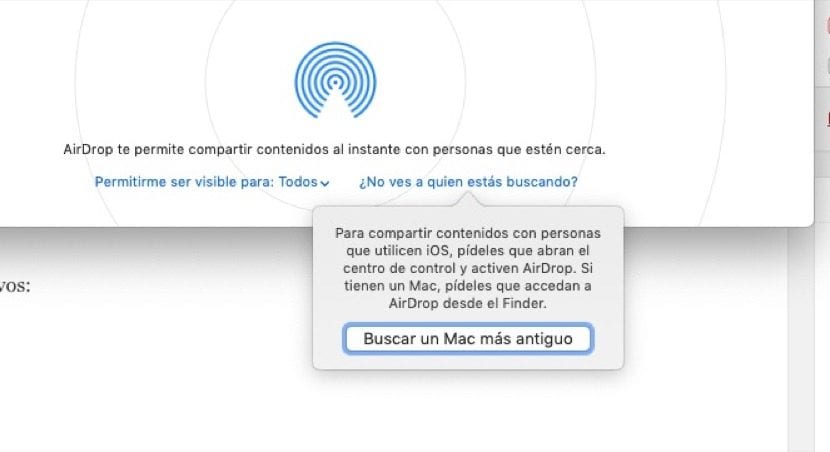
Mac与iOS基本上相同
如果我们有一台Mac,并且想使用这种文件传输方法,那么它确实非常快速且易于使用。 与iOS一样,我们必须确保Mac已准备好接收内容,为此 我们必须从Finder> AirDrop输入。 在底部,我们将看到两个可以单击蓝色的选项: 让我对以下人可见:每个人都看不到您要找的人吗? 当我们单击第二个选项时,将出现一个对话框,告诉我们,如果它是旧的Mac或类似的Mac,则通知他人从Finder激活AirDrop。 另一方面,如果我们可以选择“允许自己对任何人可见”,那么我们将对其进行更改,仅此而已。

能够使用AirDrop发送和接收的要求
分享内容 在Mac和iPhone,iPad或iPod touch之间, 您需要以下任何设备和操作系统:
- Mac 2012或更高版本(2012年中的Mac Pro除外)和OS X Yosemite或更高版本
- 装有iOS 7或更高版本的iPhone,iPad或iPod touch
分享内容 在Mac电脑之间,两台计算机都必须是以下型号之一:
- MacBook Pro(2008年末或之后),但MacBook Pro(17英寸,2008年末)除外
- 2010年末或之后的MacBook Air
- MacBook,2008年末或之后,白色MacBook Pro(2008年末)除外
- 2009年初或之后的iMac
- 2010年中或之后推出的Mac mini
- 2009年初的Mac Pro(带有AirPort Extreme卡的型号)或2010中期的Mac Pro
- iMac Pro(所有型号)
请记住,在Mac上,当我们激活“ Internet共享”选项时,情况是一样的,这种传输文档的方法将不起作用。
